-
win10删除开机密码,小编告诉你怎么删除开机密码
- 2018-04-26 15:23:06 来源:windows10系统之家 作者:爱win10
win10的用户越来越多,我也是其中一位,我们在使用电脑的时候,我们大部分人都会设置一个win10开机密码,但有些人不是很喜欢设置win10开机密码,也有一部分之前设置了之后不想用了,却不知道怎么删除win10开机密码,那么怎么删除之前设置的win10开机密码呢?今天小编就教大家怎么删除以前设置的win10开机密码,希望能对你们有所帮助。
有些人使用win10系统的电脑的时候都喜欢设置一个开机密码来保护自己的隐私,但是每次开机都需要输入密码也让一部分设置了的用户感觉到繁琐,于是就想删除win10开机密码,却忘了或者不知道怎么删除win10开机密码,这时候该怎么办呢?别急,小编这就教大家删除win10开机密码的方法,非常实用哦,学会以后想设置就设置,想删除就删除哦。
删除开机密码教程
第一步:按下win+x快捷键,打开快捷菜单
win10系统软件图解1
第二步:在快捷菜单中点击运行
删除开机密码系统软件图解2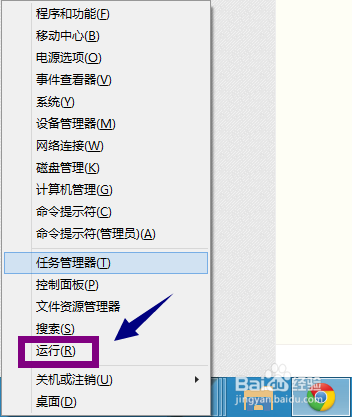
第三步:在运行框中输入netplwiz
win10系统软件图解3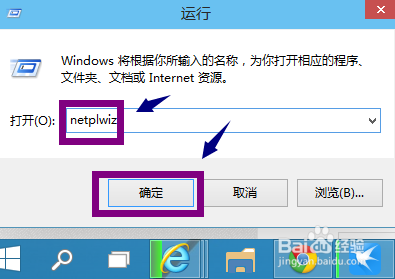
第四步:参照下图操作
开机密码系统软件图解4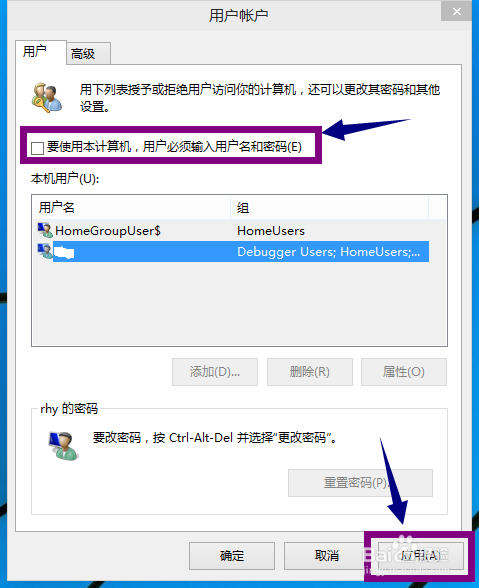
第五步:在弹出的框框里输入用户名和密码点击确定即可
开机密码系统软件图解5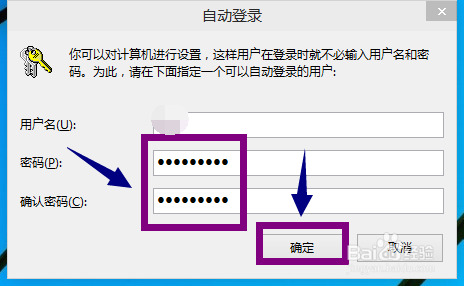
以上就是win10删除开机密码的教程了,希望能对你们有所帮助
猜您喜欢
- 腾讯win10升级助手是什么2021-01-07
- win10怎么取消开机密码?2020-12-28
- 小编告诉你任务管理器显示不全怎么办..2018-10-11
- win10如何进入bios2019-07-10
- windows10下载安装的教程2022-02-08
- 新手自己重装系统win10方法2020-10-26
相关推荐
- win10系统更新怎么关闭 2022-12-30
- 桌面图标怎么变小,小编告诉你win10的.. 2017-12-15
- 小编告诉你电脑自动关机怎么设置.. 2017-09-09
- win10 64位系统给c盘留多大 2020-02-07
- win10运行黑屏了怎么办 2017-06-18
- win10激活码专业版正版激活步骤.. 2022-03-12





 魔法猪一健重装系统win10
魔法猪一健重装系统win10
 装机吧重装系统win10
装机吧重装系统win10
 系统之家一键重装
系统之家一键重装
 小白重装win10
小白重装win10
 飞火浏览器 v2.3.7.1230官方版
飞火浏览器 v2.3.7.1230官方版 系统之家ghost win7 x86 纯净版201510
系统之家ghost win7 x86 纯净版201510 淘宝客推广大师V1.4.1.11 最新绿色中文版 (淘宝推广大师)
淘宝客推广大师V1.4.1.11 最新绿色中文版 (淘宝推广大师) 电脑公司 ghost xp_sp3 稳定装机版 2017.06
电脑公司 ghost xp_sp3 稳定装机版 2017.06 雨林木风V10.1 Ghost Win7 32位 旗舰版
雨林木风V10.1 Ghost Win7 32位 旗舰版 雨林木风ghost win7系统下载64位旗舰版1708
雨林木风ghost win7系统下载64位旗舰版1708 MyWebServer
MyWebServer  万能无线网卡
万能无线网卡 InstallSafe(
InstallSafe( 大地系统 gho
大地系统 gho 东方浏览器 v
东方浏览器 v 谷歌浏览器(C
谷歌浏览器(C 自家用浏览器
自家用浏览器 深度技术win1
深度技术win1 Virtual Rout
Virtual Rout Firefox(火狐
Firefox(火狐 dll修复精灵v
dll修复精灵v StartIsBack
StartIsBack  粤公网安备 44130202001061号
粤公网安备 44130202001061号